Criar Action Gatilger
Para criar um novo gatilho que activa um Acção, pode utilizar um serviço externo, tal como Zapier, ou gerar o seu próprio pedido utilizando o Ligação de Acção e Chave da API de ação.
Criando um Gatilho no Zapier
Depois criação de uma nova Acção, é necessário poupar Conteúdos editáveis ou Ecrã Layout e enviá-lo para o ecrã. Só então o Acção ser testado e criado com sucesso no Zapier.
- Iniciar sessão no serviço https://zapier.com/ e abrir o Zaps separador no menu à esquerda.
- Clicar Fazer um Novo Zap e seleccione a aplicação para servir de gatilho. No exemplo abaixo, trata-se do Google Calendar.
- Para o evento de gatilho, escolhemos o início de um novo evento criado no Google Agenda. Isto significa que o gatilho será activado com o início do evento seleccionado num calendário.
- Em seguida, você precisa selecionar o apropriado Google conta e inicie sessão se necessário.
- Em seguida, selecione o Google Agenda apropriado e teste se o gatilho funciona corretamente. Após o teste, pode seleccionar um evento específico num calendário a partir da lista pendente. Clicar Continuar.
- O próximo passo é criar um Acção em Zapier.
- Entrar Olhe no campo de pesquisa e selecione o aplicativo apropriado na lista.
- Selecionar Enviar Ação como Evento de Ação.
- Inicie sessão na Olhe aplicação no Zapier. Para fazer isso, use a chave Action API, que pode ser encontrada no Secção Definições da Empresa no site Look CMS clicando no ícone à esquerda do nome da sua empresa. Copie a sua chave e cole-a no campo apropriado no site do Zapier. Clicar Sim Continuar.
- Depois de iniciar sessão no Olhe app, selecione o apropriado Layout e Acção a ser afectado pelo gatilho. Em seguida, clique em Continuar → Testar & Continuar → Ligue o Zap.
Por favor, note que Acção pode ser activado imediatamente aquando do ensaio pela primeira vez. Portanto, se necessário, volte ao Olhe app e defina os valores iniciais para Layout e Acção.
Criando um gatilho usando o Action Link
Para activar um gatilho utilizando Ligação de Acção, o pedido HTTP GET tem de ser enviado. Por exemplo, um pedido como ondulação mostrará o seguinte:
curl -v -H <action_link>look-api-key: <api_key>
Onde:
- action_link é um link do Definições de acção.
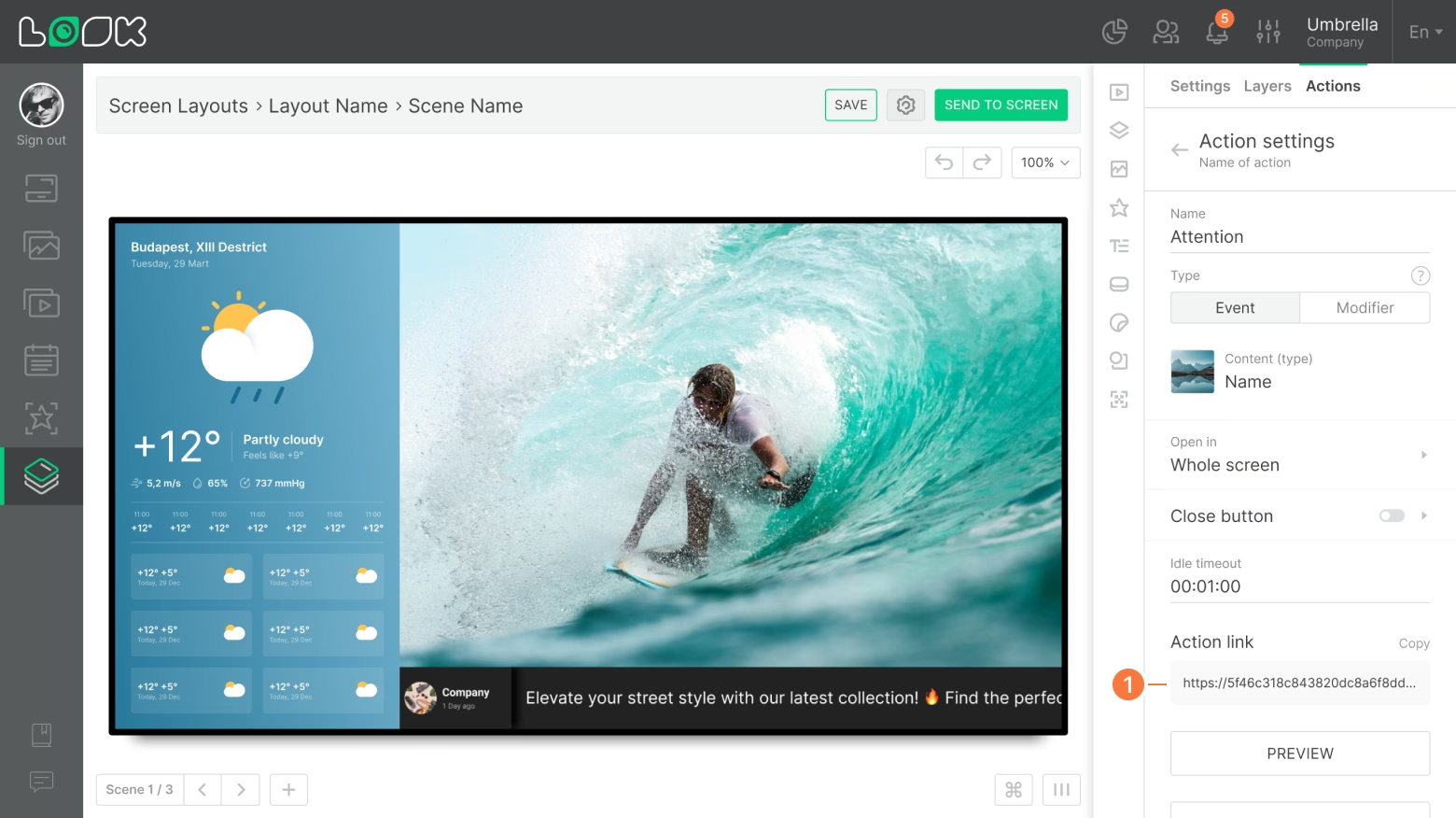
- api_key é a chave da API de ação de Definições da empresa
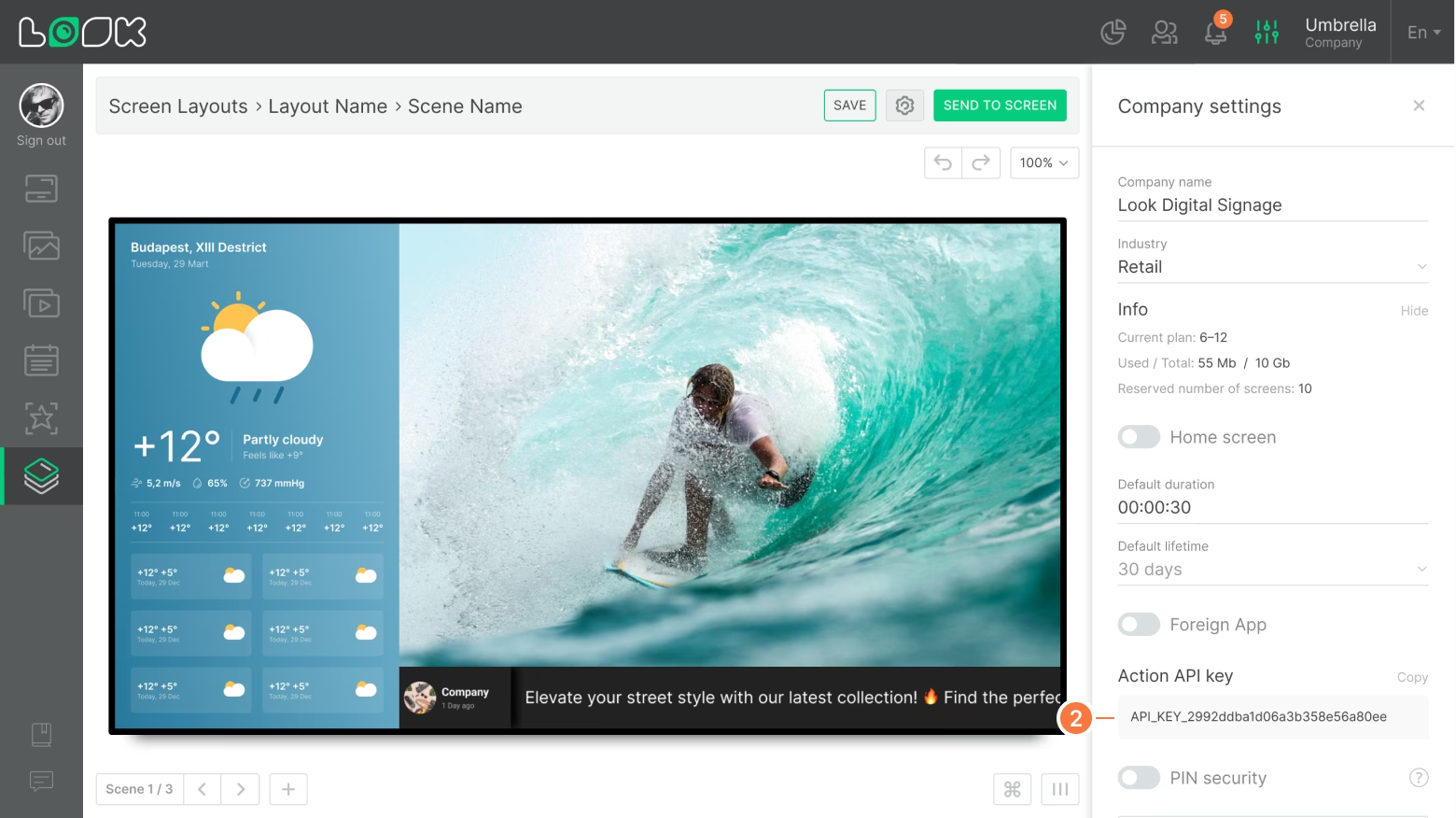
Leia também: Acções, Criação de uma nova Acção
Não consegue encontrar a sua resposta?
Contactar o Suporte





